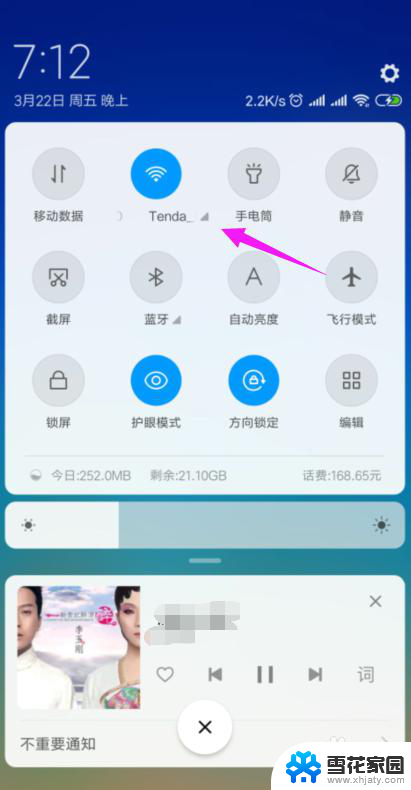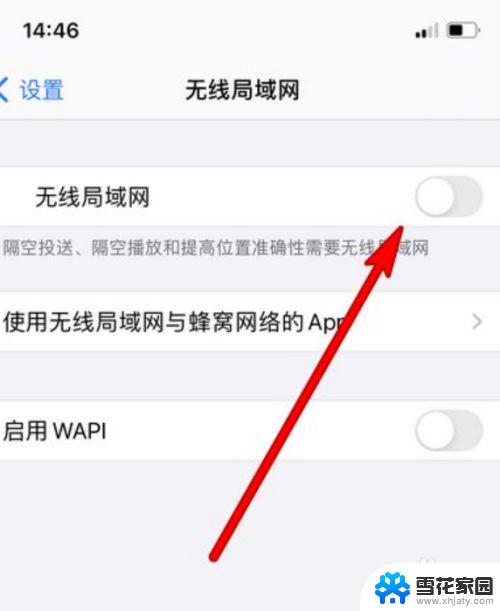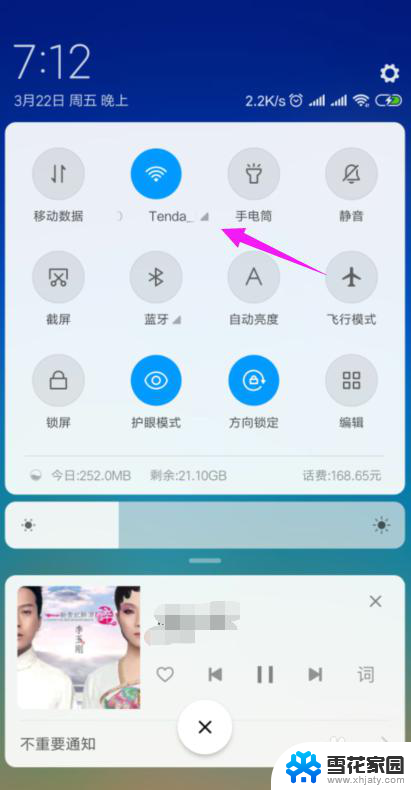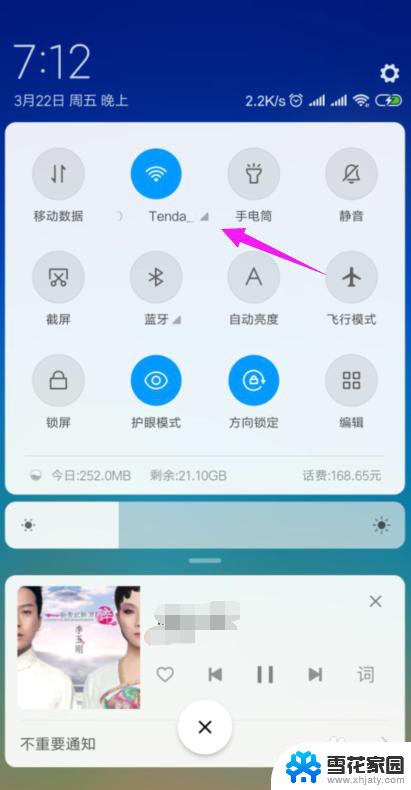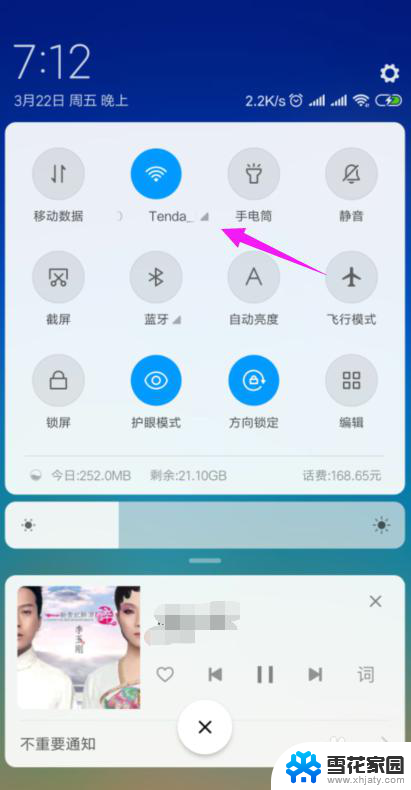无线一直连接不上怎么回事 wifi为什么连接不上
无线一直连接不上怎么回事,随着科技的不断发展,无线网络已经成为我们生活中不可或缺的一部分,有时我们会遇到无线网络连接不上的问题,让人感到困惑。到底为什么会出现这种情况呢?是网络出了问题还是设备出了故障?在解决这个问题之前,我们需要先了解一些可能的原因。或许是信号强度不够,或者是密码输入错误,甚至是路由器出现了故障。不管怎样解决这个问题的关键在于找到问题的根源,并采取相应的措施来解决它。下面我们将针对无线网络连接不上的原因进行深入分析,并探讨如何解决这个问题。
具体步骤:
1.使用的另一台手机在同一个Wifi网络环境下面测试,若连接正常。则是你自己手机有问题,Wifi网络环境正常,解决方法请往后看。若是另一个手机连接也无法连接上这个Wifi,则是Wifi网络有问题,需要进入Wifi路由器检查。在这之前先用最简单的方法,重新Wifi路由器看否解决问题。

2.登录Wifi路由器设置, 查看路由器背面铭牌信息。会找到路由器管理登陆地址及默认的登录用户名和密码,若没有可以查找路由器说明书,或进入百度搜索此款路由器,找到出厂信息。

3.打开浏览器,输入路由器管理地址进行登陆操作,通常为“192.168.1.1”或192.168.99.1,输入用户名和密码登录路由器。
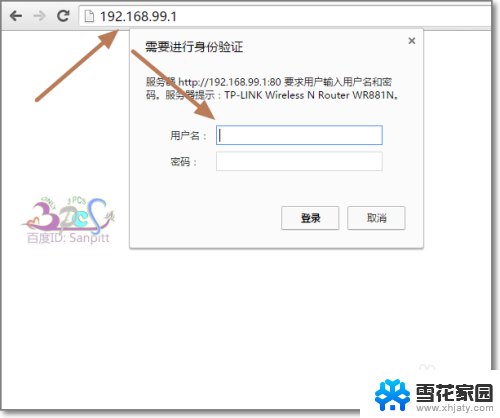
4.点左边的菜单中的“无线设置”-“无线安全设置”,据路由器品牌与型号不同。操作界面有所不同,但都是找到无线相关的设置界面.
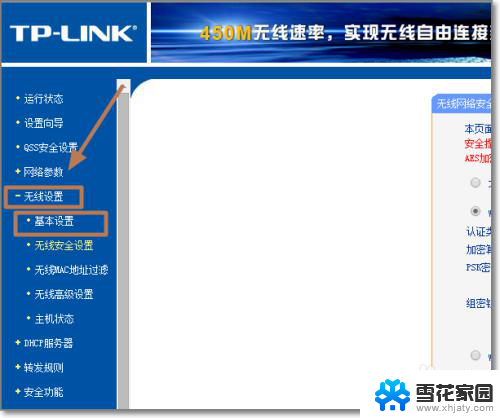
5.把SSID更改,SSID是wifi用户名,更改好,重启路由器。检查手机或电脑(接收端)是否可以连接到新的Wifi名字。若还不行,请往下看。
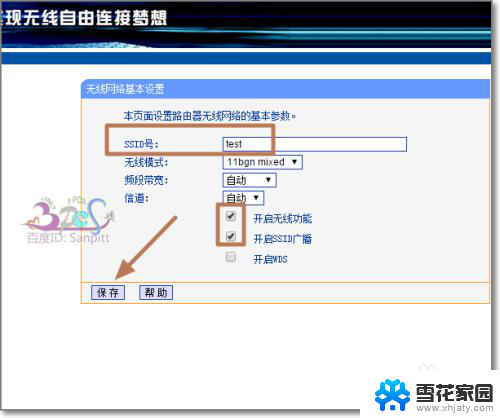
以上就是无线一直连接不上的全部内容,如果你也遇到了同样的问题,可以参考本文中介绍的步骤进行修复,希望对你有所帮助。